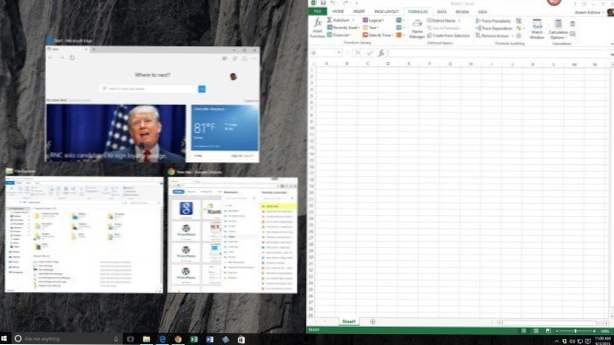
Ако имате LCD или LED екран с висока разделителна способност у дома и не използвате никакви приложения за разделяне на екрана, тогава губите времето си на пазара на недвижими имоти! Най-доброто от това, че имате екран с висока разделителна способност, е, че можете да виждате няколко прозореца едновременно, вместо само една активна програма наведнъж.
Разбира се, винаги можете да превключвате между програми, като използвате ALT + TAB или просто като кликнете върху програмата в лентата на задачите, но има много пъти, когато трябва да можете да виждате няколко програми едновременно. Най-новата операционна система на Microsoft, Windows 10, не само има вградена поддръжка за множество настолни компютри, но и добавя няколко приятни характеристики към щракване която е включена, като се започне от Windows 7.
В тази статия ще пиша за новите функции в Windows 10, както и за няколко безплатни програми, които също ви позволяват да разделите екрана си по различни начини. Ако все още не сте запознати, прочетете предишната ми публикация как да използвате функцията Snap в Windows 7 и Windows 8.
Първо, нека да поговорим за Windows 10, защото има някои наистина нови функции за работа с няколко прозореца на същия работен плот. Както вече знаете, можете просто да плъзнете прозорец в най-лявата или дясната част на екрана и Windows автоматично ще преоразмерява този прозорец, за да запълни половината от екрана.
Същото важи и за Windows 10, но сега има нова функция Snap Assist, която също ви показва допълнителните прозорци от другата страна като миниатюри и ви позволява да щракнете върху тях, за да запълнете другата страна на екрана. В Windows 7 & 8 трябваше ръчно да задействате и втория прозорец.
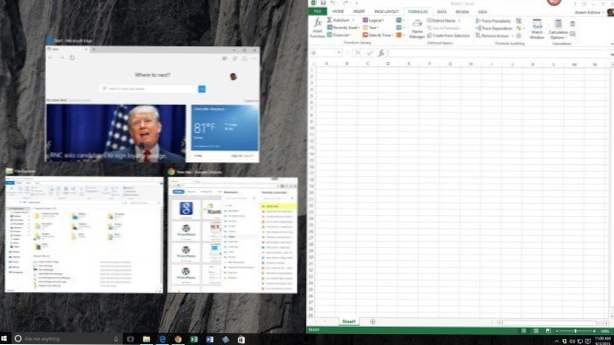
Както можете да видите по-горе, след като дръпнах и пуснах Excel от дясната страна на екрана, другите отворени прозорци бяха автоматично показани от лявата страна. Кликването върху някой от прозорците ще го разшири, за да запълни цялата ляв участък на екрана.

Друга нова опция е мрежата 2 × 2. Ако вземете прозорец и го плъзнете към някоя ъглов на екрана прозорецът ще запълни този ъгъл или 1/4 от екрана. Можете да запълвате всеки ъгъл с приложение за настолни компютри или универсално приложение за Windows. В Windows 10 всички приложения работят като приложения за настолни компютри, така че те могат да се счупят и навсякъде.
Както можете да видите по-горе, има две приложения, скъсани от дясната страна и едно приложение отляво. Струва си да се отбележи, че изграждането на предварителен преглед на Windows 10 също поддържа вертикално счупване, което означава, че приложението ще завърши наполовина на екрана и ще премине хоризонтално, но това изглежда е било премахнато в окончателното изграждане.
С новите опции за щракване на Windows 10 и виртуален мениджър на работния плот, повечето хора няма да се притесняват да изтеглят приложение на трета страна, за да управляват прозорците си.
Също така има две безплатни приложения, които можете да използвате, за да разделите или разделите екрана си на няколко части и по този начин да работите по-ефективно. По-рано бях написал програма, наречена SplitView, която ви позволява да разделите екрана си, но струва $ 39! Защо плащате, когато можете да получите нещо по-добро безплатно?
WinSplit революция е много малка програма, която ви помага да организирате всичките си отворени прозорци чрез накланяне, преоразмеряване и позициониране, така че ефективно да използват цялото пространство на вашия работен плот.

С помощта на WinSplit Revolution можете бързо да разделите екрана на две половини, трети, четвърти и т.н. Можете да преоразмерите всеки прозорец и да го преместите в лявата половина на екрана, горната част, долната част, ъгъла и т.н.
След това, като използвате виртуален номера или предварително дефинирани клавишни комбинации, можете бързо да отворите прозорец към цял екран или да превключите към друг прозорец.

Програмата е добре изпълнена и има много полезни функции:
GridVista е втората програма, която ви позволява да разделите или разделите екрана на работния плот на Windows на няколко части. Споменах WinSplit за първи път, защото изглежда има повече функции от GridVista.
Можете да го използвате отново, за да разделите екрана на половинки, трети и т.н., точно както WinSplit, но няма виртуална клавиатура. Просто изтеглете прозорец в някоя от секциите и той ще се увеличи до пълния размер на този раздел.
След това можете да увеличите максимално всяка секция на цял екран, като кликнете с мишката или чрез клавишната комбинация. Така че, ако имате голям монитор над 20 ", тогава определено трябва да проверите някоя от тези програми.

Като цяло, двете програми работят добре в Windows XP, Vista и 7, така че можете да играете наоколо с двете и да видите кой работи по-добре за вас. Единственият недостатък на тези безплатни приложения е, че те са стари и не се развиват вече. Например, MaxTo всъщност е заменил WinSplit, но не мисля, че си струва парите. Безплатните приложения работят, но не са толкова полезни за нови операционни системи като Windows 8 и 10. Наслаждавайте се!